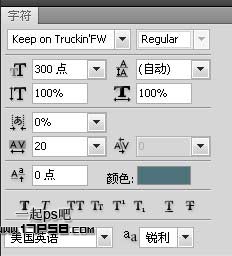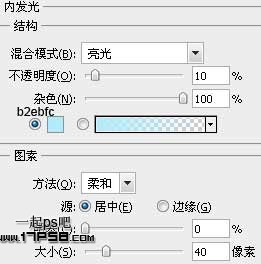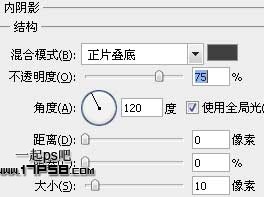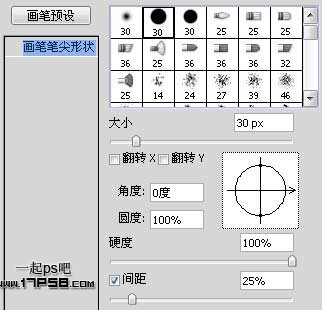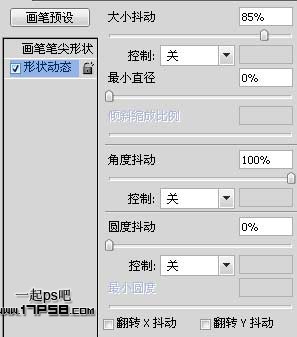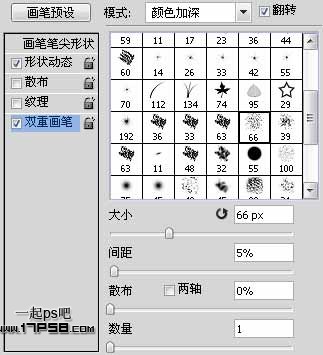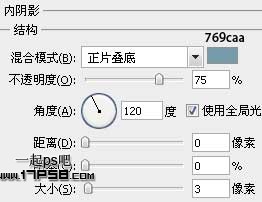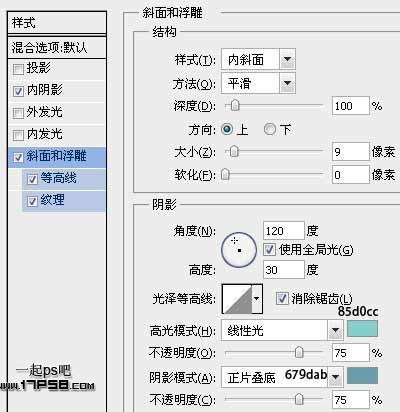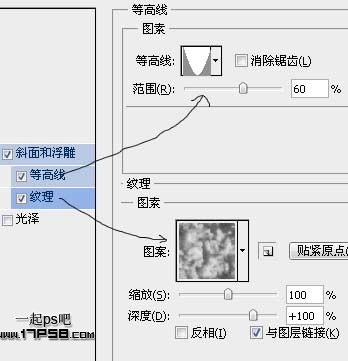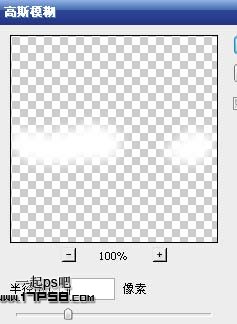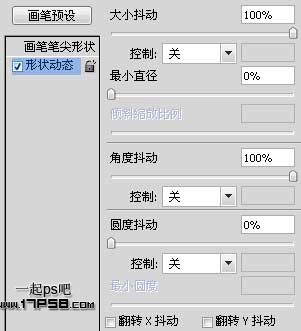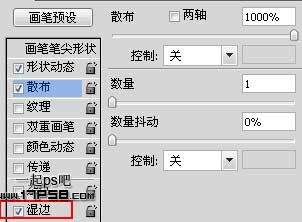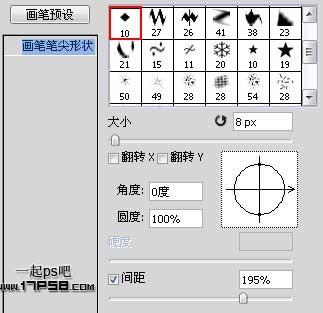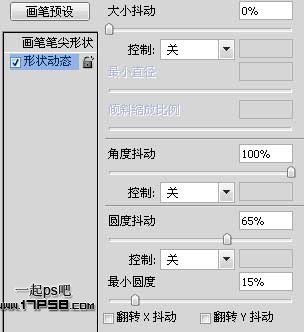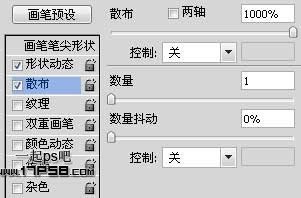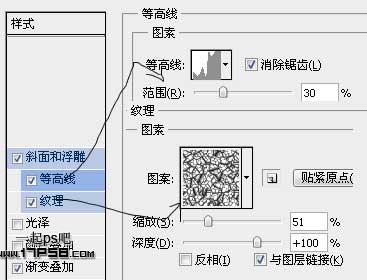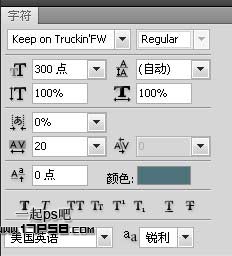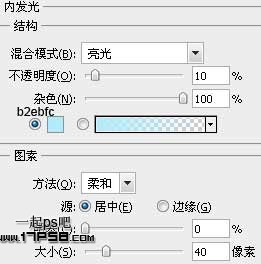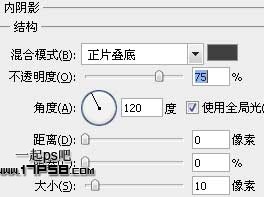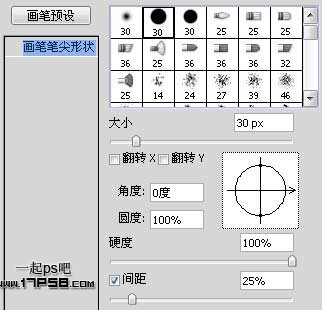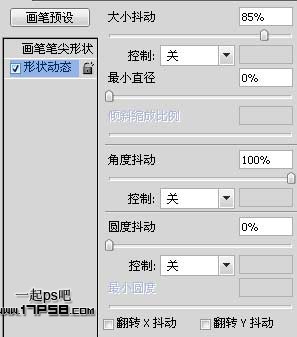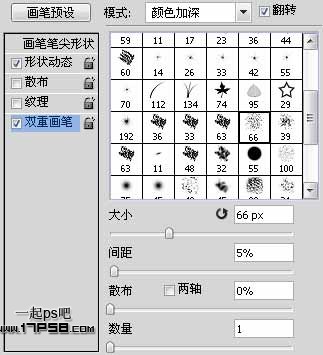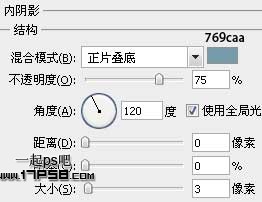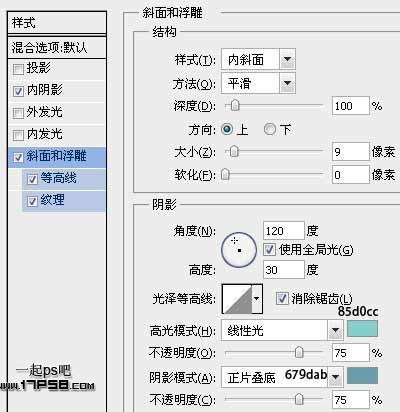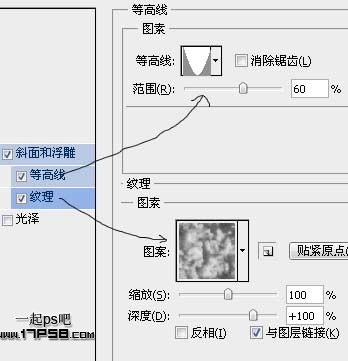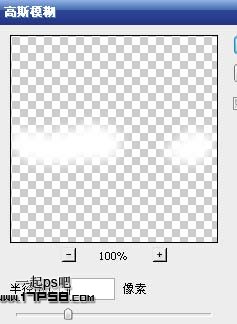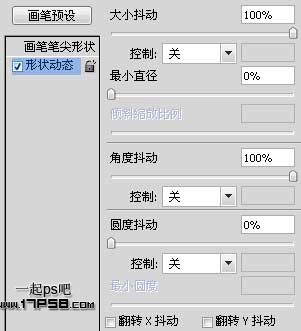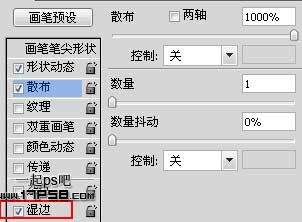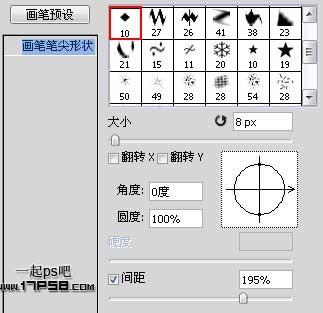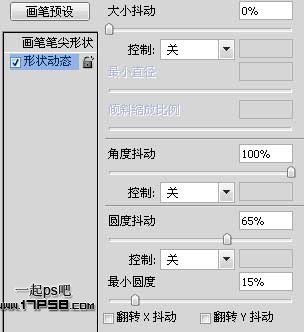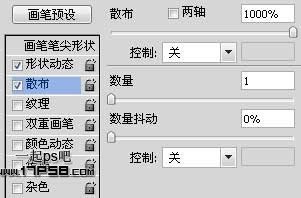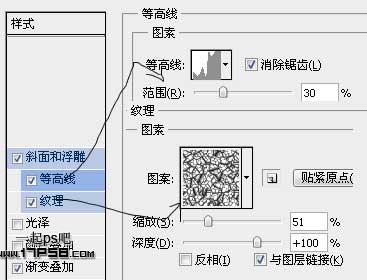关注图老师电脑网络栏目可以让大家能更好的了解电脑,知道有关于电脑的更多有趣教程,今天给大家分享Photoshop制作盛有雪花的容器字教程,希望对大家能有一点小小的帮助。
本教程的字体效果非常有创意。作者在文字中用到了很多鼠绘的效果,如文字底部堆积的雪及玻璃中飘落的闪光雪花等。有了这些装饰,文字效果会生动及丰富很多。
最终效果

1、新建文档1024x768像素,背景白色。新建图层填充黑色,添加图层样式。

2、打开冰霜图片。
3、拖入文档中,图层模式叠加,效果如下。
4、输入字母SNOW,颜色#4e737b,尺寸300点,字体Keep on Truckin’FW。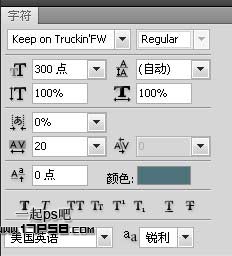

5、将填充改为50%,复制此层,把填充改为0。
6、选择SNOW层,添加图层样式。
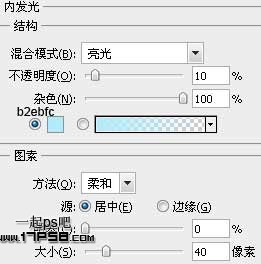


8、选择SNOW副本层,添加图层样式。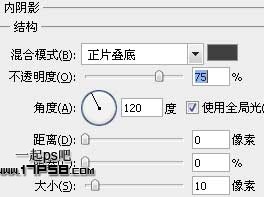

(本文来源于图老师网站,更多请访问http://m.tulaoshi.com/psxg/)
9、SNOW顶部新建图层3,设置画笔。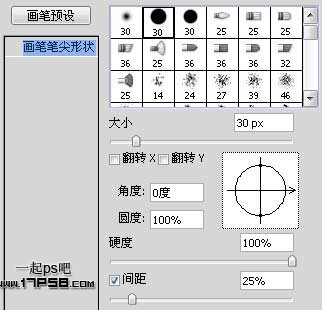
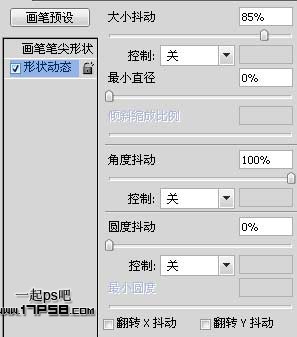
(本文来源于图老师网站,更多请访问http://m.tulaoshi.com/psxg/)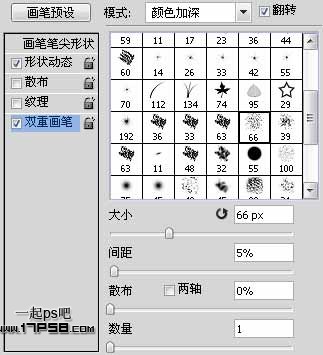
10、调出文字选区,选择修改收缩5像素。
11、前景色白色涂抹如下。
12、添加图层样式。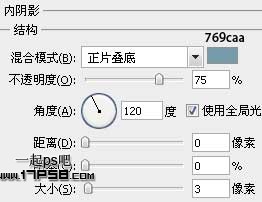
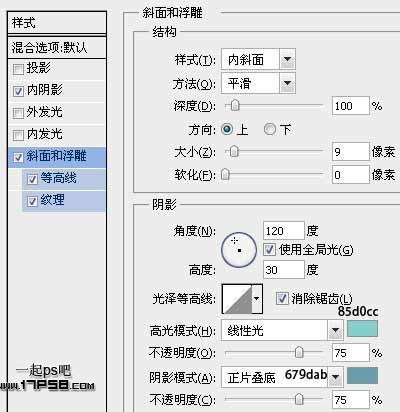
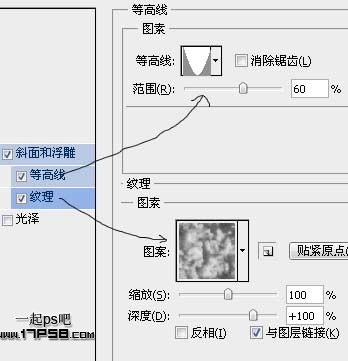

13、复制图层3,挪到底部,清除图层样式,高斯模糊5像素。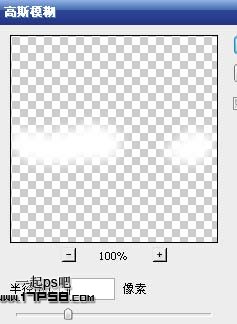
14、图层模式改为叠加,不透明度60%,目的是产生发光效果。
15、新建图层起名雪花,设置画笔。
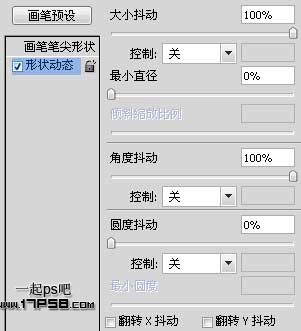
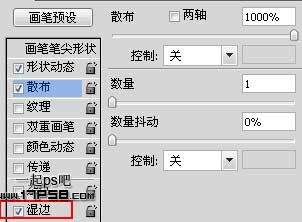
16、还是以前步骤的收缩5像素,画笔涂抹,然后添加外发光样式,效果如下。
17、选择棱形画笔,设置。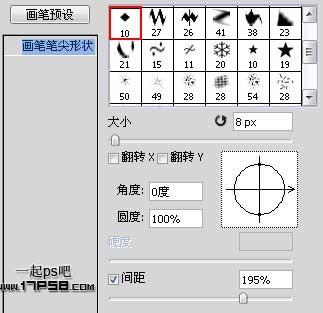
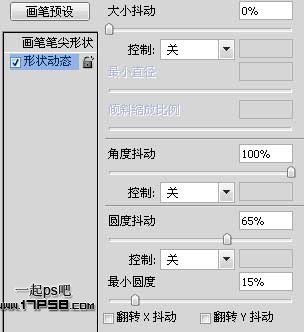
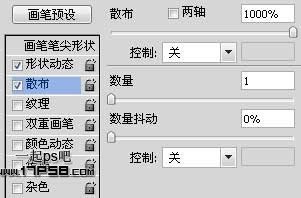
18、新建图层4,还是以前步骤的收缩5像素,前景色黑色用棱形画笔点几下。
19、添加图层样式。

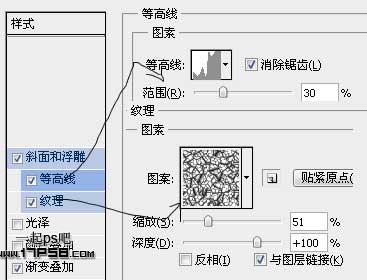

20、复制一层,改变渐变叠加颜色,效果如下。
最终效果: